Увод
Звучници на MacBook Air нуде изузетан квалитет звука, али се могу појавити проблеми који изазивају фрустрацију. Било да желите да уживате у медијима или да присуствујете виртуелним састанцима, функционални звучници су неопходни. Ако су ваши MacBook Air звучници постали неосетљиви, овај водич пружа практичне кораке за решавање проблема. Обухватићемо основно решавање проблема, упустићемо се у софтверска решења, испитаћемо хардверске аспекте и разговарати о саветима за превентивну негу. Пратећи овај свеобухватни водич, бићете добро опремљени да обновите квалитет звука и одржите здравље аудио система вашег MacBook Air-а.
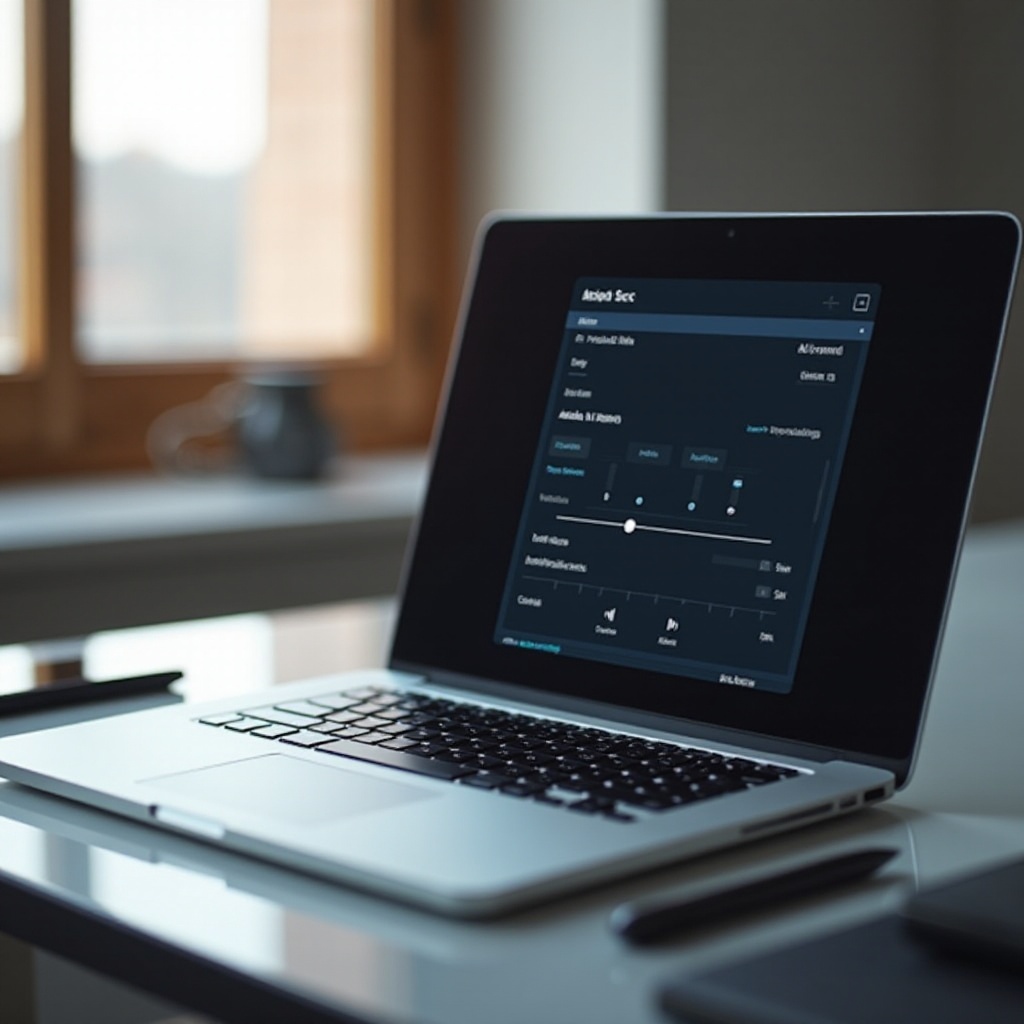
Основни кораци за решавање проблема
За многе кориснике, пут ка решавању проблема са звучницима почиње са основним решавањем проблема. Уверите се да су ваша аудио подешавања правилно конфигурисана како бисте искључили мање грешке. Затим уклоните све повезане спољашње уређаје као што су слушалице, јер они могу ометати излаз звука. Поред тога, једноставно поновно покретање вашег MacBook-а може очистити привремене грешке које утичу на аудио. Решавање ових основних корака може ефикасно решити већину проблема са звучницима. Ако ваши звучници остану неосетљиви, следећа софтверска решења могу пружити потребно решење.
Проверите Подешавања Звука
- Отворите ‘System Preferences’ на вашем MacBook Air-у.
- Изаберите ‘Sound’ и уверите се да је изабран одговарајући аудио излазни уређај.
- Подесите јачину звука и проверите да ли је звук искључен.
Проверите Спољне Везе
- Искључите све спољне аудио уређаје, укључујући слушалице или звучнике.
- Уверите се да ниједни каблови не ометају излаз звука.
Поново Покрените MacBook
- Кликните на Apple иконицу на вашем екрану.
- Изаберите ‘Restart’ и дозволите да се ваш MacBook поново покрене.
Софтверска Решења
Ако основно решавање проблема не реши проблем, софтвер би могао бити узрочник. Ажурирање вашег macOS-а на најновију верзију може решити познате аудио грешке. Ресетовање Core Audio-а може освежити аудио перформансе вашег система чишћењем његове кеш меморије. Ако апликације треће стране ометају аудио система, управљање или уклањање ових апликација може бити корисно. Рад на софтверским решењима осигурава да звучници вашег MacBook Air-а раде без нежељених прекида. Овај холистички приступ има за циљ оптимизацију аудио перформанси свеобухватно.
Ажурирајте macOS на Најновију Верзију
- Идите на ‘System Preferences’ и изаберите ‘Software Update’.
- Пратите упутства да ажурирате свој macOS ако су доступне новије верзије.
Ресетујте Core Audio
- Отворите ‘Terminal’ из фолдера Utilities.
- Куцните ‘sudo killall coreaudiod’ и притисните ентер да ресетујете аудио систем.
Управљајте Апликацијама Треће Стране
- Прегледајте апликације које имају приступ вашим аудио подешавањима.
- Уклоните или онемогућите све апликације које изазивају аудио конфликте.

Провера и Решења за Хардвер
У неким случајевима, хардверски проблеми могу бити одговорни за проблеме са звуком. Испитајте утичницу за слушалице и решетке звучника за било какве прашине или остатке. Тестирање са спољашњим аудио уређајима може помоћи да се потврди да ли су унутрашњи звучници неисправни. Ако ове провере не реше проблем, професионалне услуге поправке могу бити неопходне. Осигуравање да је хардвер способан да испоручи звук је кључно пре него што се настави са напредним решавањем проблема. Разумевање стања вашег MacBook Air-а ће вас припремити за даље кораке.
Испитајте Утичницу за Слушалице и Решеђнике Звучника
- Проверите нагомилавање прашине у решеткама и порту за слушалице.
- Очистите пажљиво користећи одговарајуће алате или компримовани ваздух.
Тестирајте са Спољним Аудио Уређајима
- Повежите спољне звучнике или слушалице да проверите да ли се звук репродукује.
- Ако се звук репродукује споља, унутрашње поправке можда ће бити потребне.
Размотрите Опције Професионалне Поправке
- Контактирајте Apple Подршку за дијагностику ако је потребно.
- Посетите овлашћени сервисни центар за детаљне инспекције.

Напредно Решавање Проблема
Ако претходни кораци не успеју да исправе проблем, може се захтевати напредно решавање проблема. Покретање вашег MacBook Air-а у Safe Mode уклања непотребне компоненте, могуће решавајући сложене проблеме. Провођење Apple Дијагностике може идентификовати дубље хардверске грешке, док поновна инсталација macOS-а пружа свеже решење за решавање упорних аудио проблема. Овај напредни приступ синергизује процене софтвера и хардвера за свеобухватна решења.
Покретање Safe Mode и Дијагностика
- Држите ‘Shift’ и поново покрените ваш MacBook Air да уђете у Safe Mode.
- Тестирајте функционалност звучника у Safe Mode операцијама.
Покрените Apple Дијагностику
- Искључите ваш MacBook, затим поново покрените држећи ‘D’.
- Пратите упутства на екрану да обавите провере хардвера.
Поново Инсталирајте macOS
- Направите резервну копију важних података и пратите упутства Apple-а за поновну инсталацију.
- Приступите режиму опоравка macOS-а да поново инсталирате оперативни систем ако је потребно.
Савети за Превентивну Негу
Имплементација превентивне неге је кључна за избегавање проблема са звучницима у будућности. Редовна ажурирања macOS-а обезбеђују оптималне софтверске услове. Користите додатке компатибилне са звучницима да заштитите ваш MacBook од физичке штете. Најбоље праксе у чишћењу и одржавању могу продужити животни век вашег уређаја. Одржавање проактивног приступа минимизира непредвиђене аудио проблеме и побољшава укупне перформансе.
Редовна Ажурирања Система
- Омогућите аутоматска ажурирања за macOS и све инсталиране апликације.
Користите Заштитне Додатке
- Уложите у футроле или заштитнике за екран да бисте сачували унутрашње компоненте.
Најбоље Праксе за Одржавање MacBook-а
- Редовно чистите ваш уређај како бисте спречили накупљање прашине.
- Избегавајте излагање екстремним температурама или претераној влази.
Закључак
Решавање компликација са звучником на вашем MacBook Air-у не мора бити изазовно. Од једноставног решавања проблема до напредних метода, овај водич пружа акциона упутства. Било да је проблем у корену у софтверу или хардверу, решења су доступна да се звук обнови. Запамтите да је професионална подршка увек доступна ако је потребно. Комбиновањем ефикасних решења са превентивном негом, можете уживати у континуираном, висококвалитетном аудио перформансу на вашем MacBook Air-у.
Često postavljana pitanja
Koji su uobičajeni uzroci problema sa zvučnicima na MacBook Air-u?
Uobičajeni uzroci uključuju greške softvera, kvarove hardvera ili greške u sistemskim podešavanjima.
Mogu li sam da popravim probleme sa zvučnicima povezane sa hardverom?
Prosto čišćenje može pomoći, ali se preporučuje profesionalna pomoć za složene hardverske probleme.
Kada treba da kontaktiram Apple podršku za pomoć?
Kontaktirajte Apple podršku ako osnovno rešavanje problema i napredni koraci ne reše problem.


